Để copy, chép, chuyển nhạc từ máy tính vào iPhone, iPad người dùng có khá nhiều lựa chọn. Tuy nhiên sử dụng cách copy , chép, chuyển nhạc từ máy tính vào iPhone, iPad bằng iTunes là hiệu quả nhất, nhanh nhất và ít phải cài đặt các phần mềm liên quan.
Bài viết liên quan
- Copy, chép nhạc từ máy tính vào iPhone, iPad bằng 3uTools
- Cách copy video, phim, chép nhạc vào iPhone, iPad bằng iTunes trên máy tính
- Cách chép video, clip, phim từ máy tính vào iPhone/iPad bằng iTools, iTunes
- Sao chép copy video từ máy tính vào iPhone, iPad bằng iTunes
- Cách chép, copy video, phim vào iPhone bằng 3uTools và ngược lại
Phần mềm iTunes là công cụ không thể thiếu đối với những người sử dụng sản phẩm của Apple. Kết nối iPhone với máy tính thông qua cable, người dùng đã có thể thực hiện nhiều thủ thuật với iTunes. Điển hình là cách tạo nhạc chuông iPhone bằng iTunes cực kỳ tiện lợi. Các bạn không phải bỏ tiền ra download nhạc chuông về điện thoại nữa, thay vào đó chỉ cần thực hiện tạo nhạc chuông iphone là đã tạo được những đoạn nhạc hấp dẫn để làm nhạc chuông iPhone. Không chỉ vậy, những thủ thuật như sao chép danh bạ, copy, chép nhạc vào iPhone từ máy tính bằng iPad bằng iTunes cũng được người dùng đánh giá rất cao. Bài viết này Taimienphi.vn sẽ hướng dẫn chi tiết cách copy, chép, chuyển nhạc từ máy tính vào iPhone, iPad bằng iTunes.
Cách Copy, chép, chuyển nhạc từ máy tính vào iPhone, iPad bằng iTunes:
Điều đầu tiên và cũng quan trọng nhất để người dùng có thể copy, chép, chuyển nhạc từ máy tính vào iPhone, iPad bằng iTunes chính là cài đặt phần mềm iTunes phiên bản mới nhất ở link dưới đây.
Bước 1 : Kết nối iPhone với máy tính bằng cách sử dụng Cable. Các bạn hãy bật sẵn phần mềm iTunes trên máy tính. Khi có thông báo chấp nhận iPhone của bạn thì hãy ấn Continue.
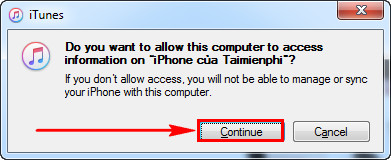
Bước 2 : Đồng thời trên điện thoại, các bạn phải nhấn Tin cậy mới có thể kết nối iPhone với iTunes.
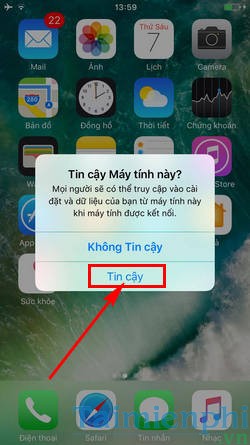
Bước 3 : Trên iTunes chọn Music.

Bước 4 : Tiếp đó để copy, chép, chuyển nhạc từ máy tính vào iPhone, iPad bằng iTunes các bạn cần tạo một Playlist chứa các bản nhạc. Nhấn New > Playlist.

Đặt tên tùy ý cho Playlist nhạc của bạn.

Bước 5 : Mở thư mục chứa nhạc muốn copy, chép, chuyển nhạc từ máy tính vào iPhone, iPad bằng iTunes. Sau đó các bạn chọn bài hát và kéo thả vào ô trống bên phải Playlist như hình.

Bước 6 : Cuối cùng khi đã lựa chọn các bài hát trong Playlist xong. Bôi đen toàn bộ các bài hát, nhấn chuột phải chọn Add to Device > iPhone của (tên iPhone).

Vậy là xong, ngay lập tức những bài hát sẽ được copy, chép, chuyển nhạc từ máy tính vào iPhone, iPad bằng iTunes theo thủ thuật đơn giản này. Ngoài cách copy, chép, chuyển nhạc từ máy tính vào iPhone, iPad bằng iTunes thì các bạn cũng có thể sử dụng iTunes để cài game, copy video, sao lưu danh bạ và nhiều tính năng hữu ích khác nữa.
https://thuthuat.taimienphi.vn/cach-copy-chep-chuyen-nhac-tu-may-tinh-vao-iphone-ipad-bang-itunes-22836n.aspx
Nhiều người cũng thắc mắc với Taimienphi.vn liệu có cách nào copy nhạc vào iPhone không cần iTunes không?. Thực ra có một cách giúp bạn copy nhạc vào iPhone không cần iTunes mà Taimienphi.vn đã giới thiệu trong một bài viết trước đây. Thủ thuật này là sử dụng phần mềm CopyTrans Manager. Đây là một công cụ khá tốt hỗ trợ copy nhạc vào iPhone không cần iTunes. Nếu bạn thích sự mới lạ thì hãy thử sử dụng phần mềm CopyTrans Manager nhé.